Telegram este o platformă recunoscută pentru facilitarea partajării de fișiere, câștigând popularitate mai ales în timpul pandemiei. Această aplicație permite utilizatorilor să distribuie o varietate largă de fișiere cu ușurință. Dacă te întrebi cum poți descărca videoclipuri de pe Telegram, ce înseamnă un „Telegram Video Downloader” sau cum să accelerezi procesul de descărcare, acest articol îți va oferi informații detaliate. Vei descoperi metode eficiente de a descărca fișiere și vei afla despre instrumente gratuite de descărcare video Telegram, inclusiv opțiuni pentru descărcări rapide și de înaltă definiție. Te invităm să explorezi articolul pentru a înțelege mai bine aceste aspecte.
Cum să descarci videoclipuri de pe Telegram
Metodele explicate în continuare se vor concentra pe utilizarea aplicației Telegram pentru desktop, excluzând versiunea web sau aplicația mobilă. Pentru a înțelege pe deplin pașii descriși, este necesar să ai instalată aplicația Telegram pe computer.
Metoda 1: Prin intermediul aplicației desktop
Această secțiune va detalia cum să descarci un videoclip direct din aplicația Telegram pe computer. Procesul implică salvarea videoclipului într-un dosar local, permițându-ți vizionarea offline.
Pasul I: Inițierea descărcării video
1. Localizează aplicația Telegram folosind bara de căutare.
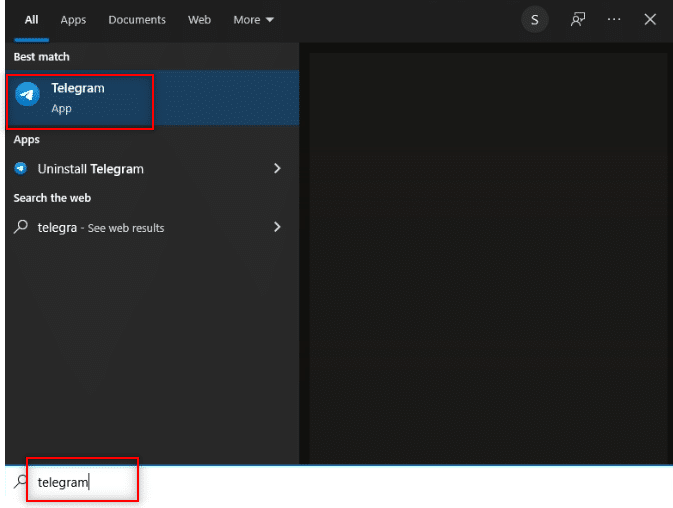
2. Deschide aplicația Telegram Desktop făcând dublu clic pe iconița sa.
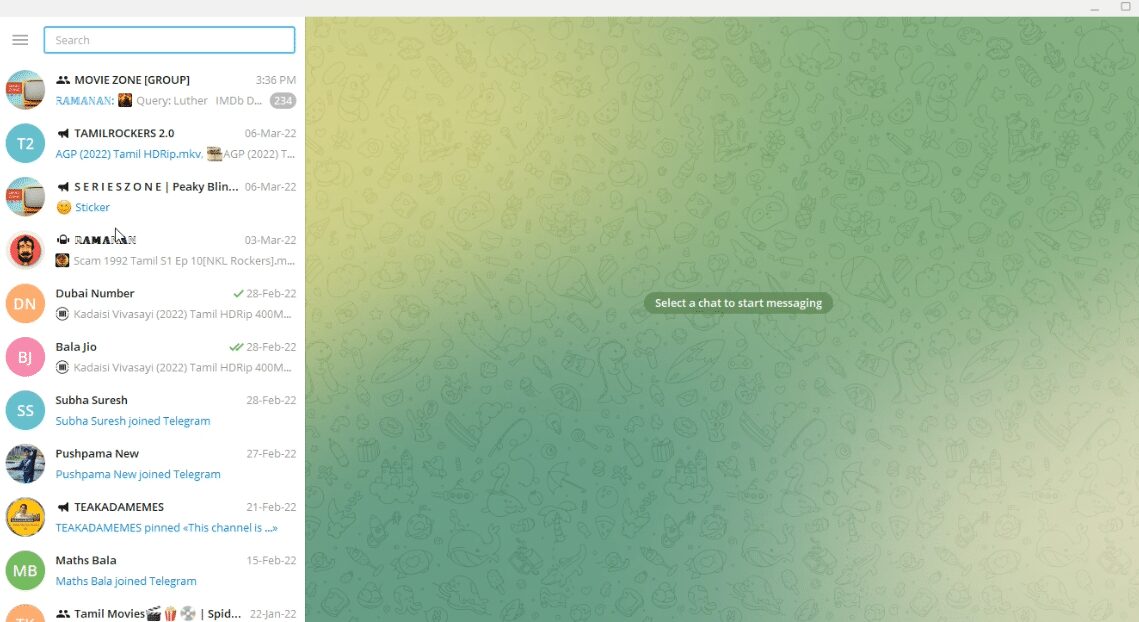
3. Folosește bara de căutare din stânga ferestrei pentru a introduce cuvinte cheie sau numele videoclipului pe care îl cauți.
Notă: Pentru a exemplifica, vom căuta videoclipuri despre fizică.
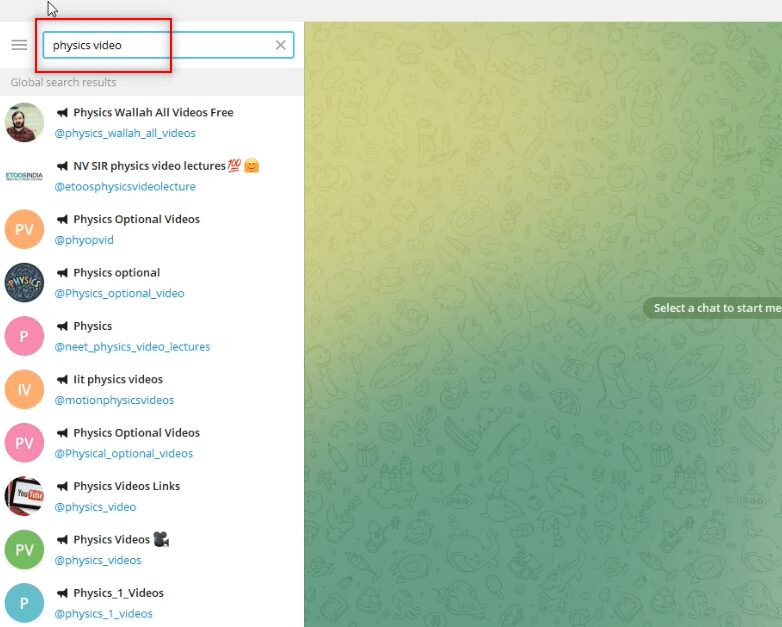
4. Navighează printre conturile din panoul stâng și selectează contul de unde dorești să descarci videoclipul.
Notă: Vom alege contul @Physics_optional_video ca exemplu.
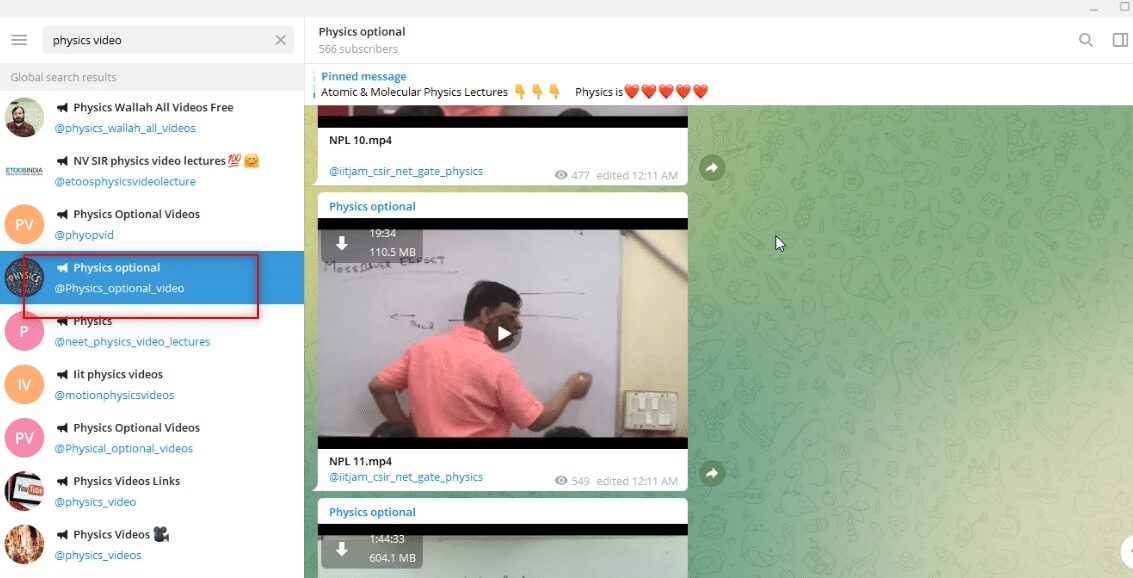
5. Apasă pe săgeata de descărcare (îndreptată în jos) aflată deasupra videoclipului pentru a începe descărcarea.
Notă: În scop demonstrativ, vom descărca fișierul video NPL 11.mp4.
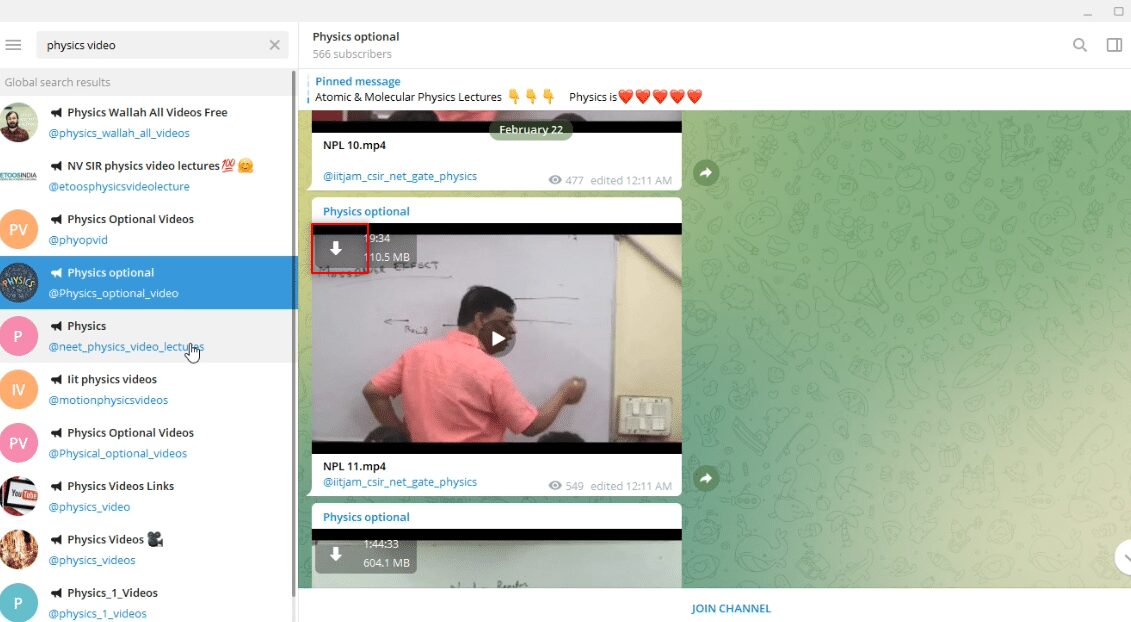
6. După ce ai apăsat pe butonul de descărcare, procesul va începe. Așteaptă până când se finalizează pentru a putea vizualiza videoclipul.
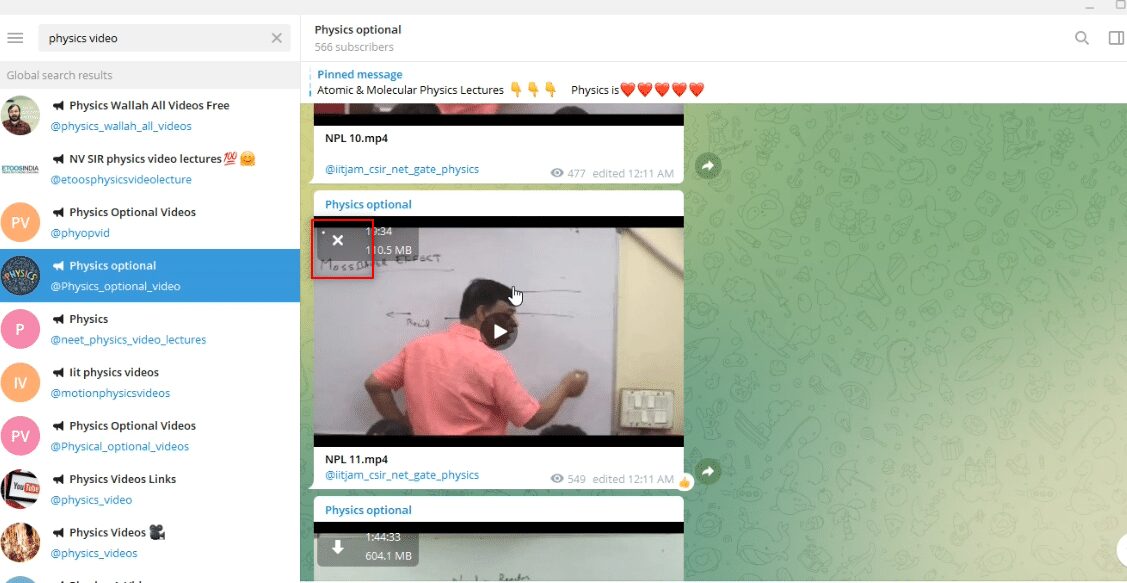
7. Dacă dorești să previzualizezi videoclipul, apasă pe butonul de redare din centru. Aici poți observa detalii precum calitatea video și claritatea sunetului.
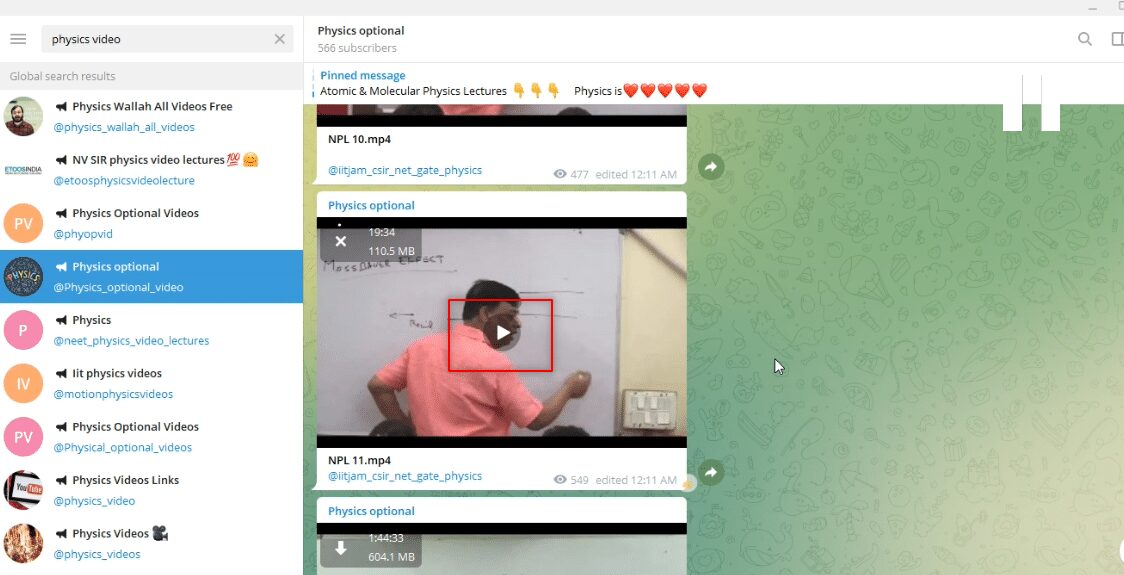
Pasul II: Vizionarea videoclipului în Telegram
Următorii pași îți arată cum poți viziona videoclipul direct în aplicația Telegram, folosind-o ca player video.
1. După finalizarea descărcării, apasă pe butonul de redare al videoclipului. Acesta va fi redat în aplicația Telegram.
Notă: Odată descărcat, opțiunea de descărcare va dispărea, iar durata videoclipului va fi afișată sus, confirmând descărcarea.
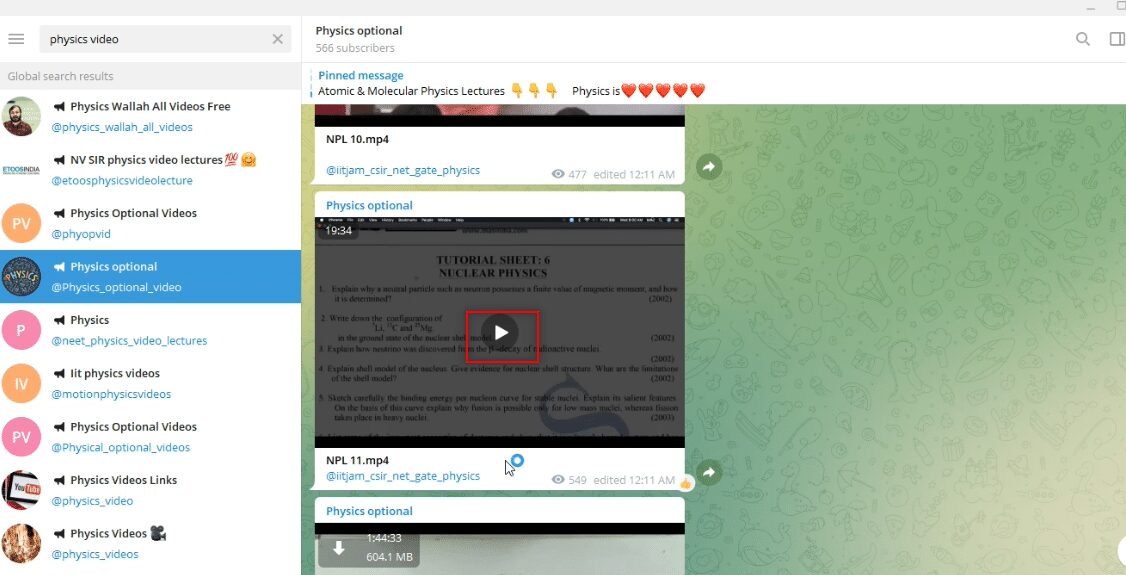
2. Poți vizualiza videoclipul în mod ecran complet apăsând pe iconița corespunzătoare din partea de jos a playerului.
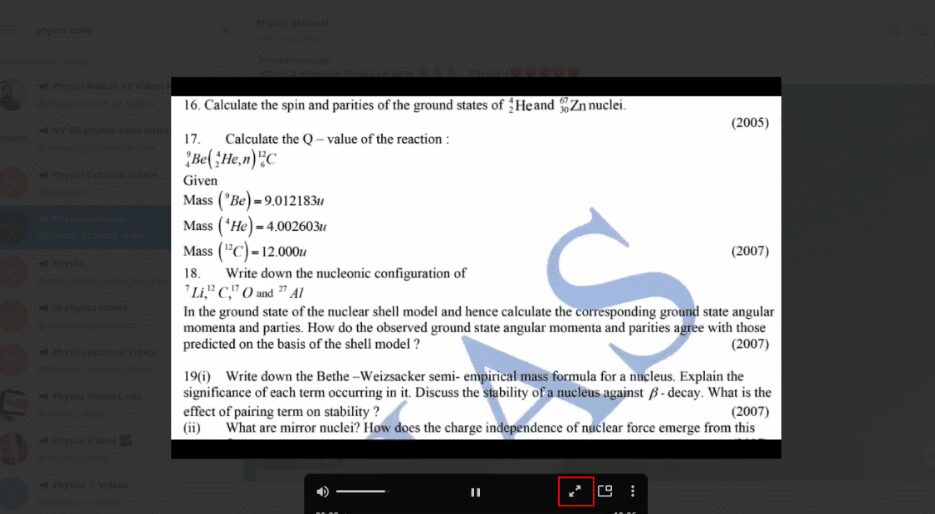
3. Pentru a închide playerul video, apasă pe iconița de închidere („x”) din partea de sus a ecranului.
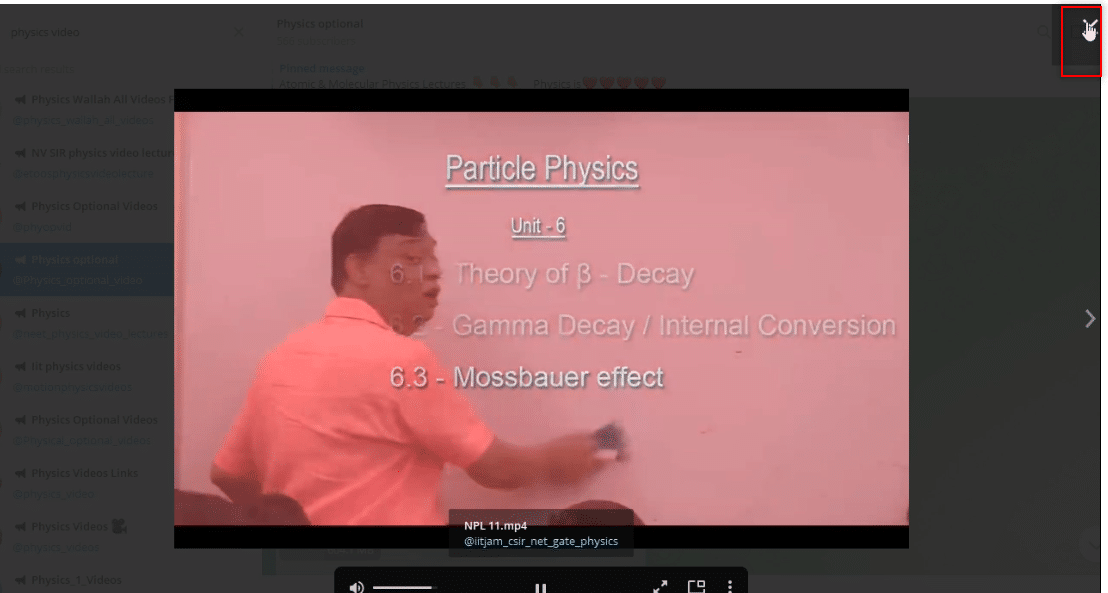
Pasul III: Accesarea videoclipului ca fișier
Următorii pași te ghidează în vizualizarea videoclipului cu orice player video de pe computer, similar cu orice alt fișier.
1. Deschide Windows Explorer și navighează la dosarul „Descărcări”.
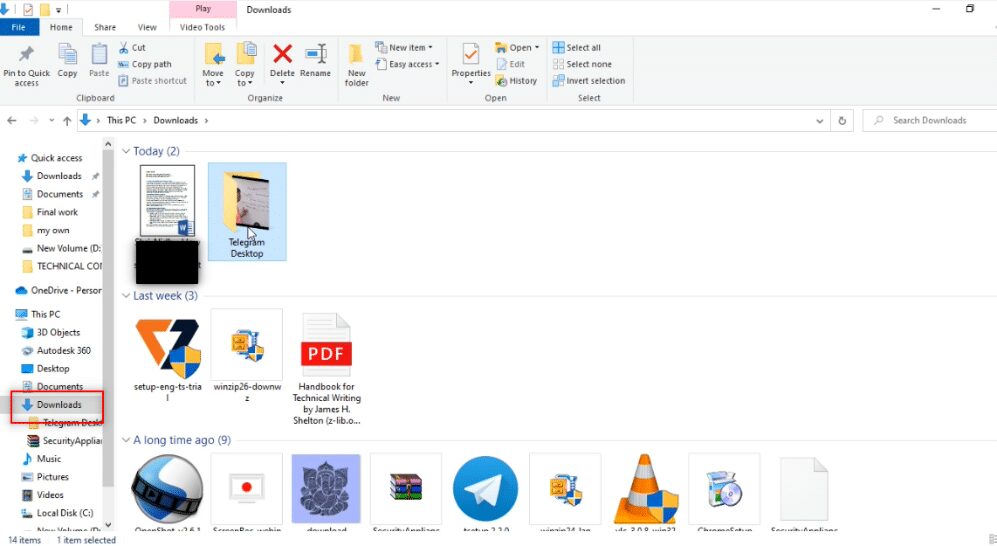
2. Vei observa un dosar „Telegram Desktop” creat automat în acest dosar după ce începi descărcarea unui videoclip din Telegram.
Notă: În timpul descărcării vei vedea un fișier incomplet în acest dosar. Aici, fișierul NPL 11.mp4 apare într-un format ce nu poate fi redat.
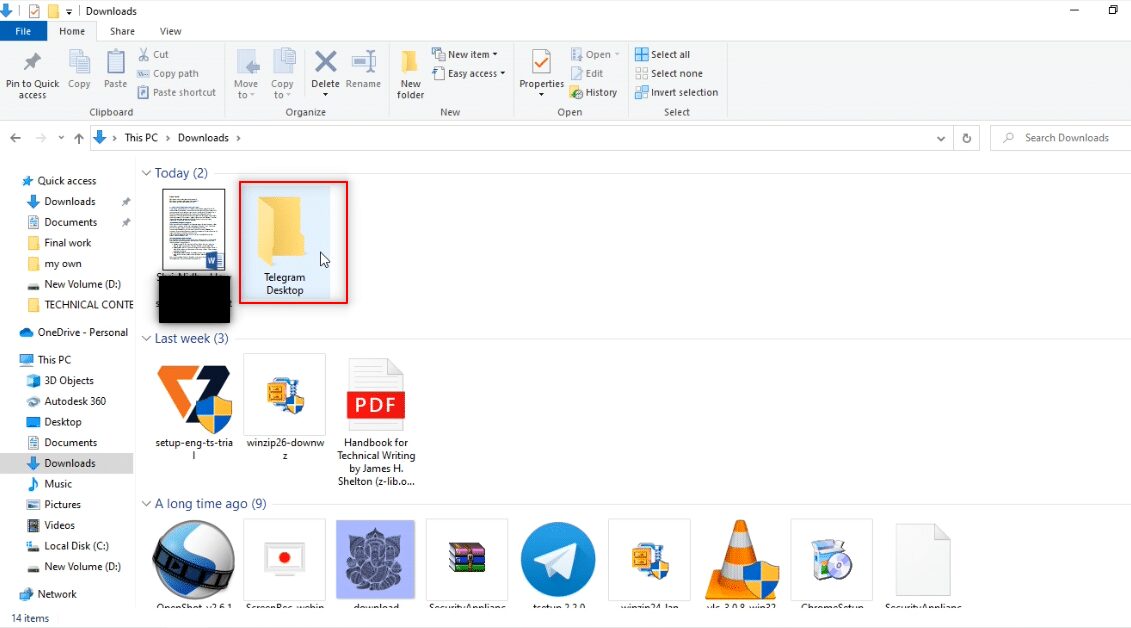
3. Deschide dosarul „Telegram Desktop”. Aici vei găsi videoclipul descărcat, de exemplu NPL 11.mp4.

4. Poți viziona acest fișier cu orice player video instalat pe computer.
Notă: În acest exemplu, folosim VLC Media Player.
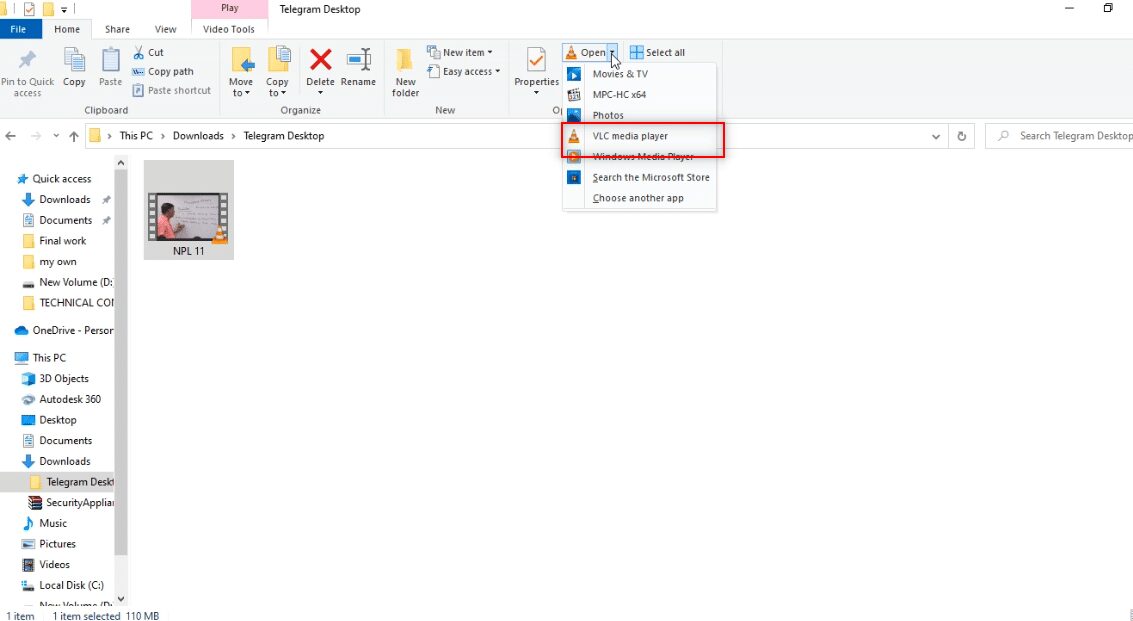
Pasul IV: Salvarea videoclipului într-o altă locație
Această secțiune te învață cum să salvezi videoclipul într-o locație diferită de cea implicită. Dacă nu dorești să salvezi în dosarul „Telegram Desktop”, poți alege oricare altă locație preferată.
1. Înainte de a descărca, fă clic dreapta pe fișierul video din conversație.
Notă: Pictograma de descărcare indică faptul că videoclipul nu a fost încă descărcat.
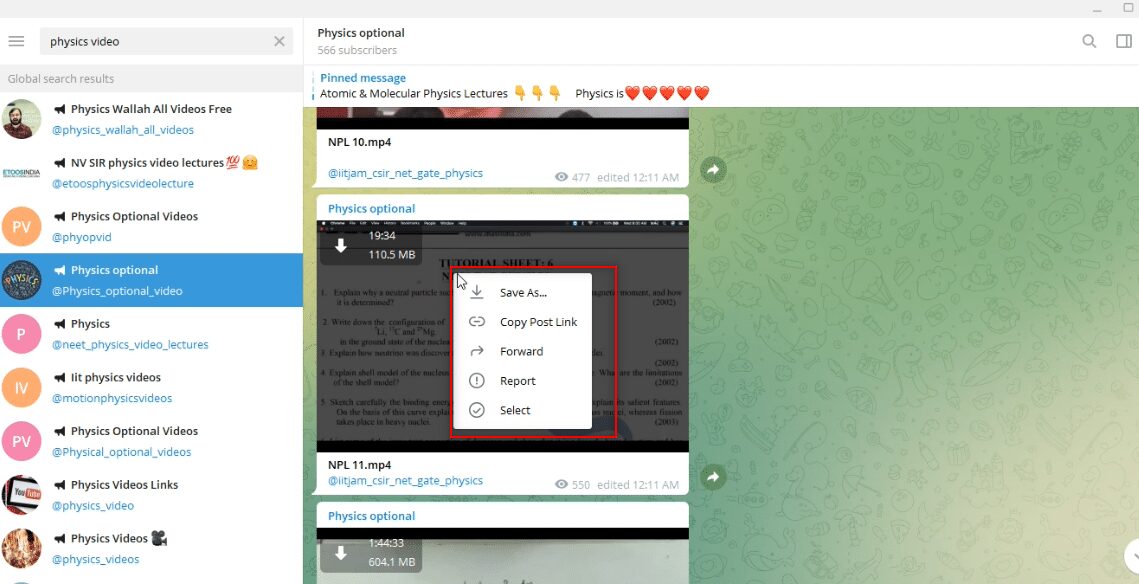
2. În meniul contextual, selectează opțiunea „Salvare ca…”.
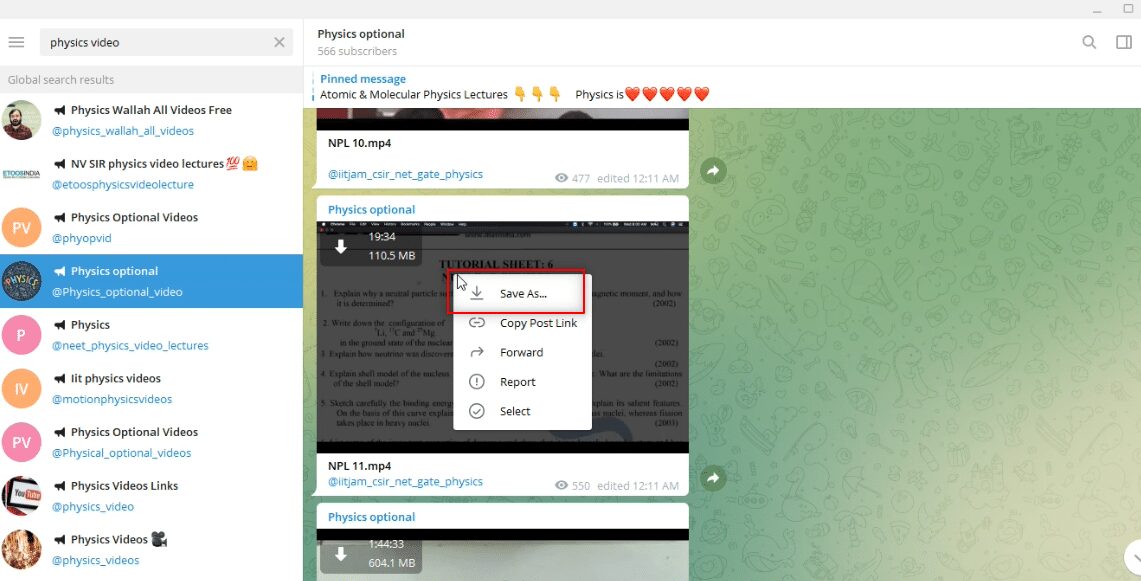
3. În fereastra deschisă, alege dosarul unde dorești să salvezi videoclipul, folosind panoul din stânga.
Notă: Vom alege dosarul „Desktop” ca exemplu.
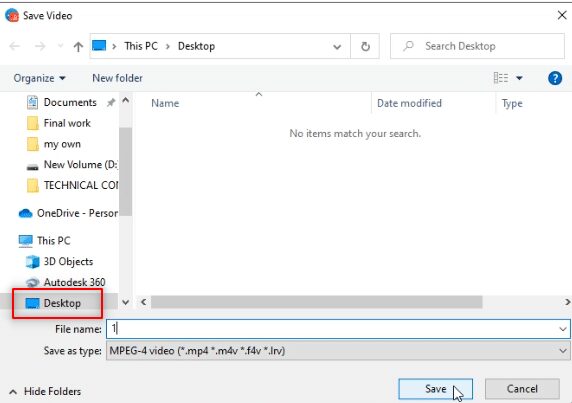
4. În bara de denumire, introdu un nou nume pentru videoclip.
Notă: Vom folosi „1phy” ca nume de exemplu.
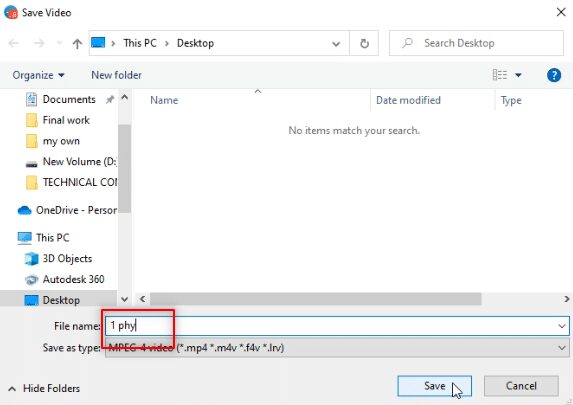
5. Apasă butonul „Salvare” pentru a salva videoclipul în locația aleasă.
Notă: Videoclipul 1phy.mp4 va fi salvat pe Desktop.
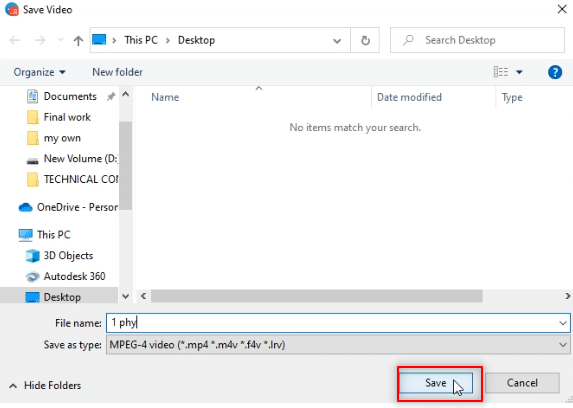
6. Acum poți viziona fișierul 1phy.mp4 din dosarul „Desktop” cu orice player video de pe computer.
Notă: Alternativ, poți redenumi videoclipul descărcat în dosarul „Telegram Desktop” și îl poți muta unde dorești.
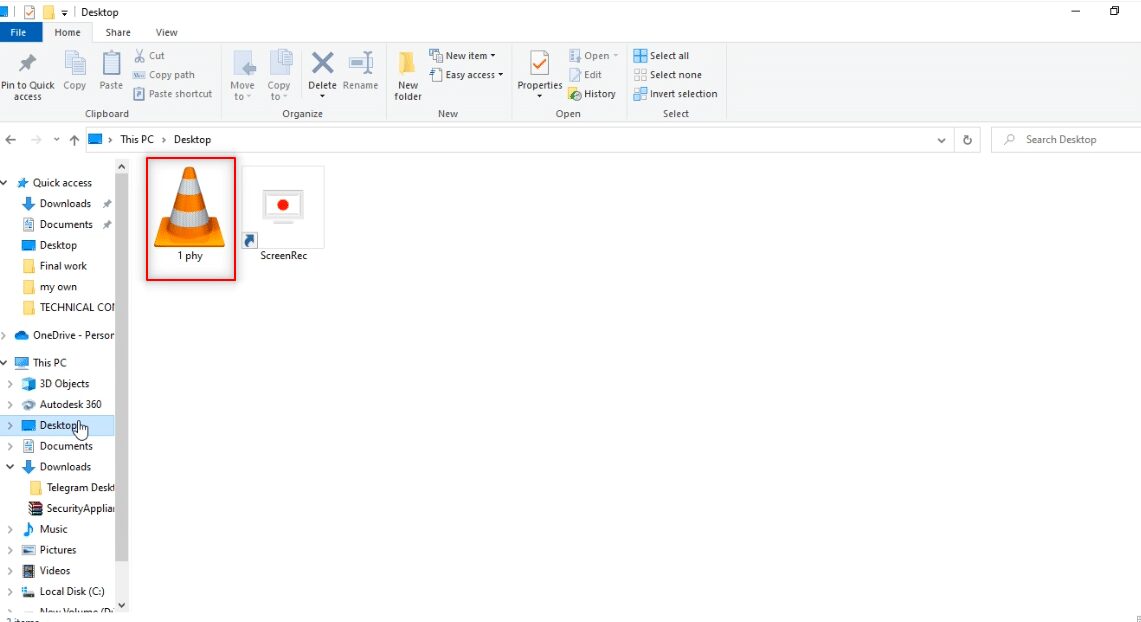
Metoda 2: Utilizarea unui instrument terț
Pentru descărcări rapide și de calitate HD, poți folosi un program specializat. Acest proces implică utilizarea unui bot care transformă videoclipul într-un link și a unui program de descărcare video. Vom descrie un exemplu practic.
1. În bara de căutare Telegram, introdu @Files2LinkProBot pentru a accesa botul.
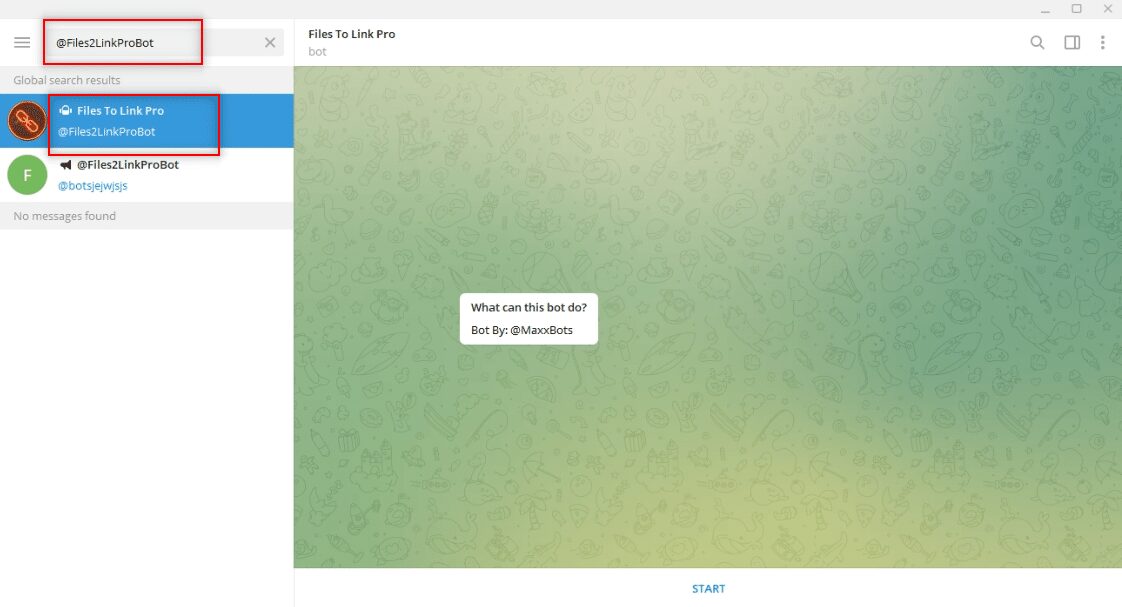
2. Apasă „START” în partea de jos a ferestrei botului. Apoi, apasă „ÎNSCRIEȚI-VĂ LA CANAL” și apoi „ÎNĂSTRĂȚI-VĂ LA CANAL” în partea de jos a paginii de canal.
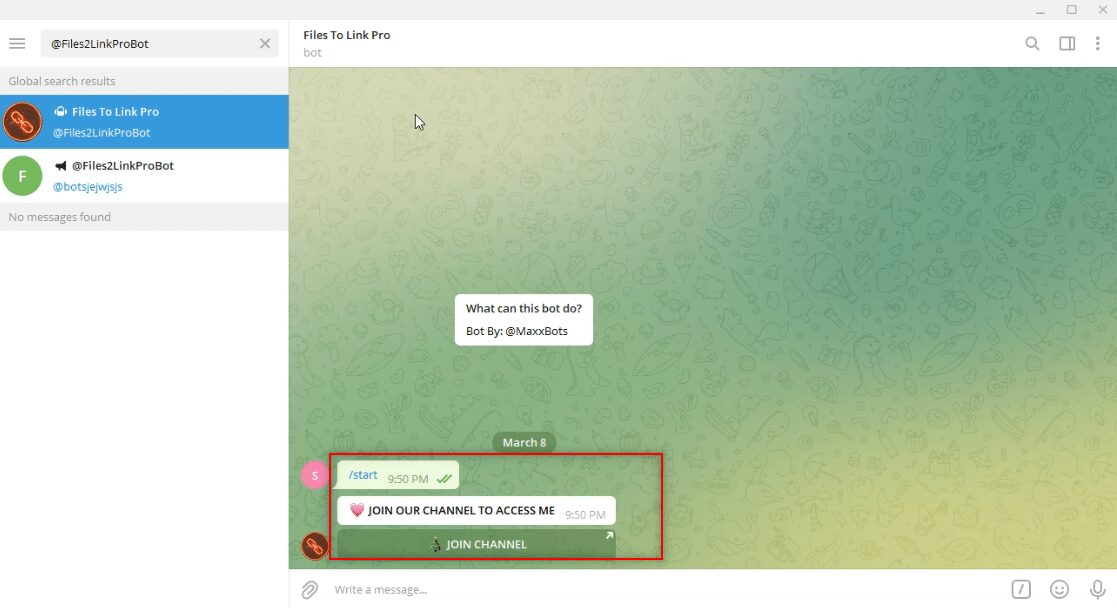
3. Alege un videoclip, fă clic dreapta pe el și selectează opțiunea „Redirecționare”.
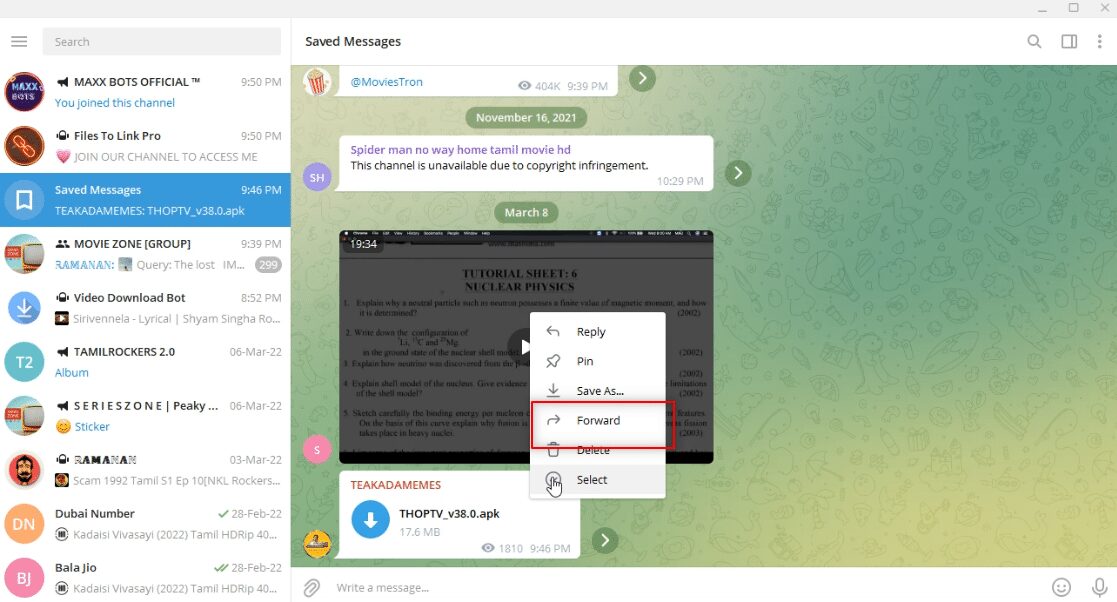
4. În ecranul următor, selectează botul „Files To Link Pro” ca destinatar și apasă „Enter”.
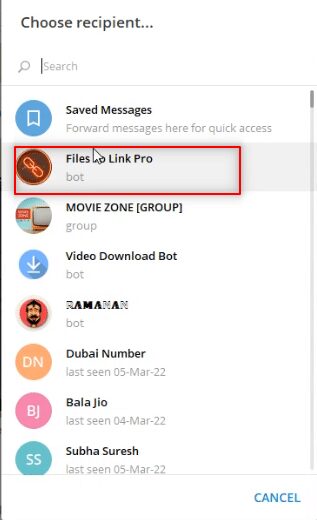
5. Așteaptă câteva minute pentru a primi un mesaj de la bot cu informații despre fișierul video.
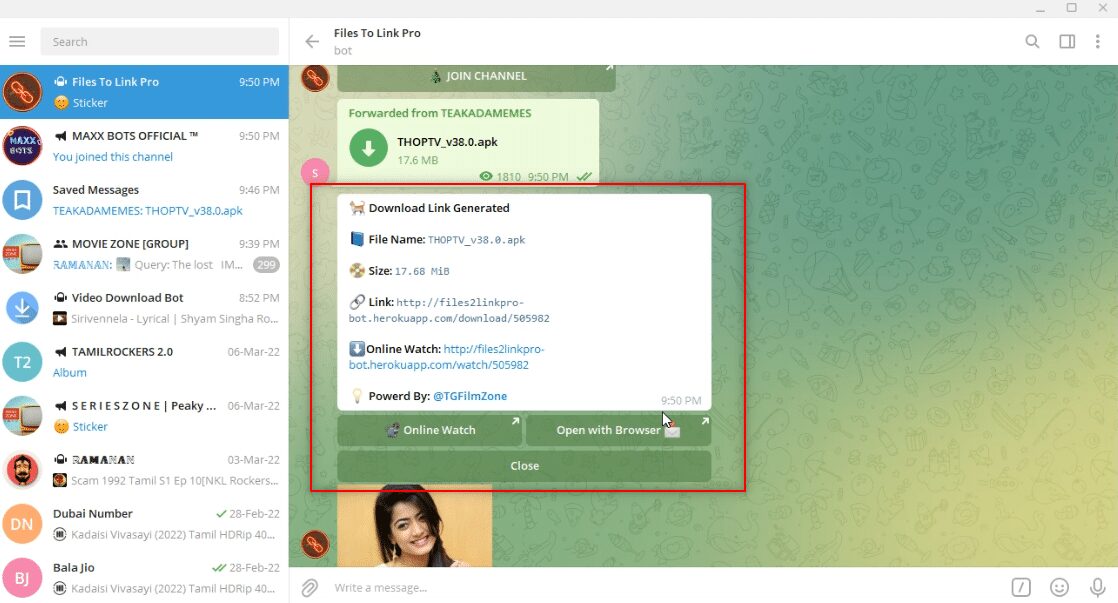
6. În mesaj, apasă pe „Link:”. Vei primi un mesaj de confirmare: „Text copiat în clipboard”.
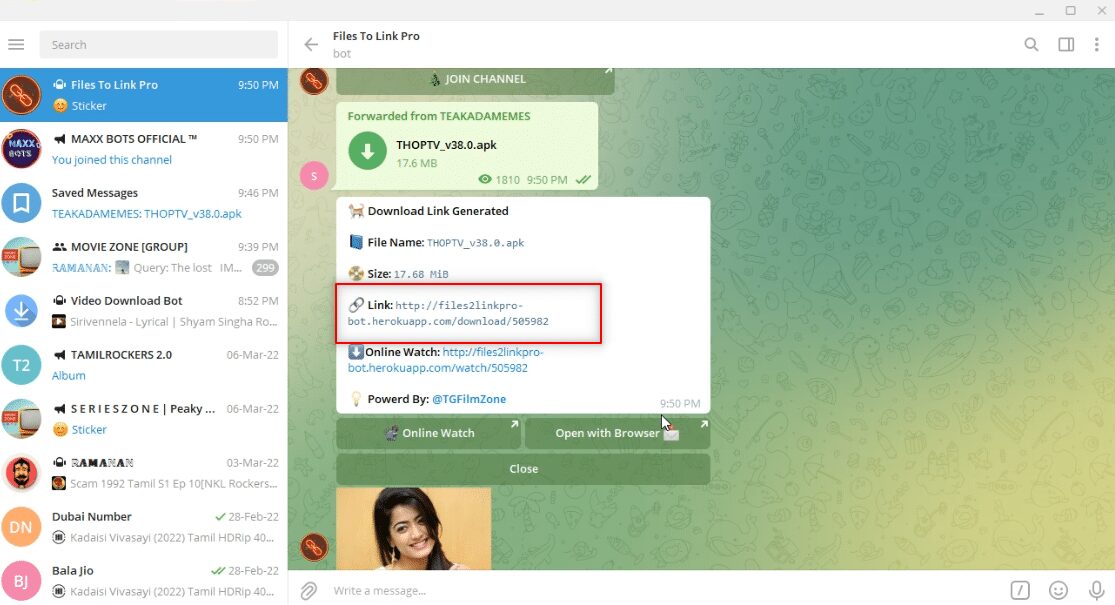
7. Deschide un browser și caută „Telegram Video Downloader”. Alege primul rezultat.
Notă: Alternativ, poți folosi PasteDownload.
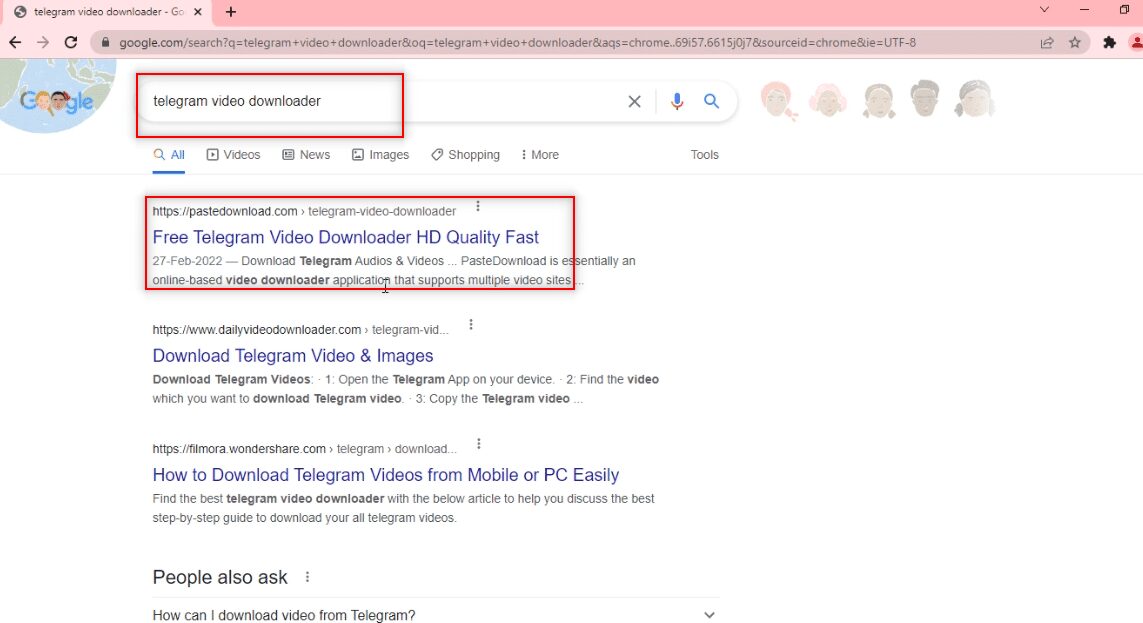
8. În bara de căutare a programului de descărcare, lipește linkul copiat din Telegram (Ctrl+V).
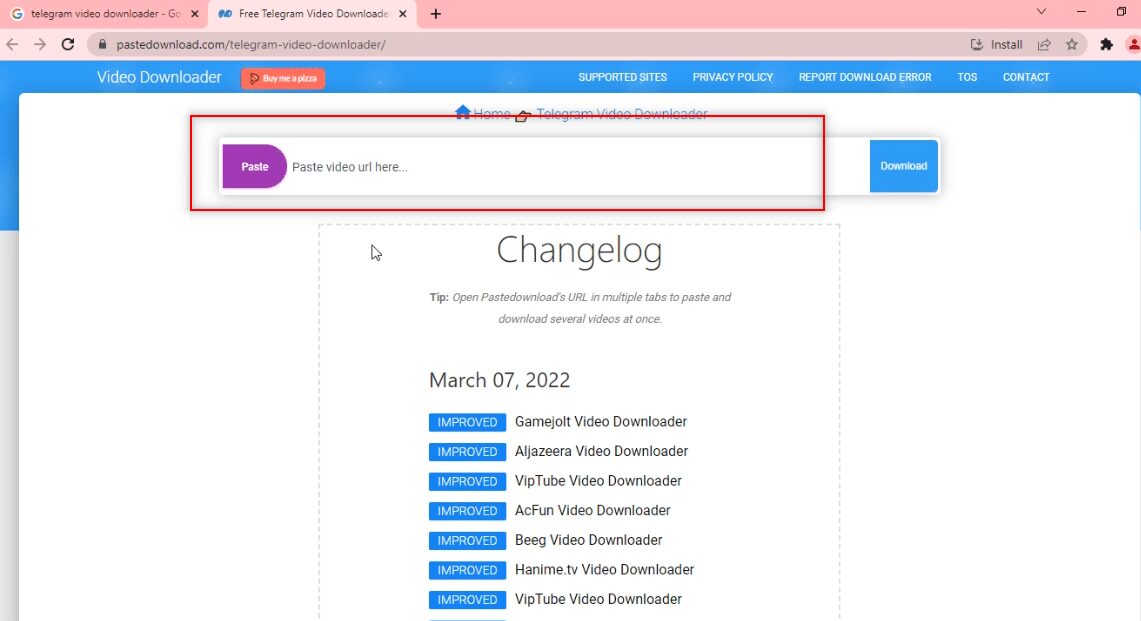
9. Așteaptă finalizarea procesului și apoi apasă pe butonul „Descărcare” pentru a salva fișierul video.
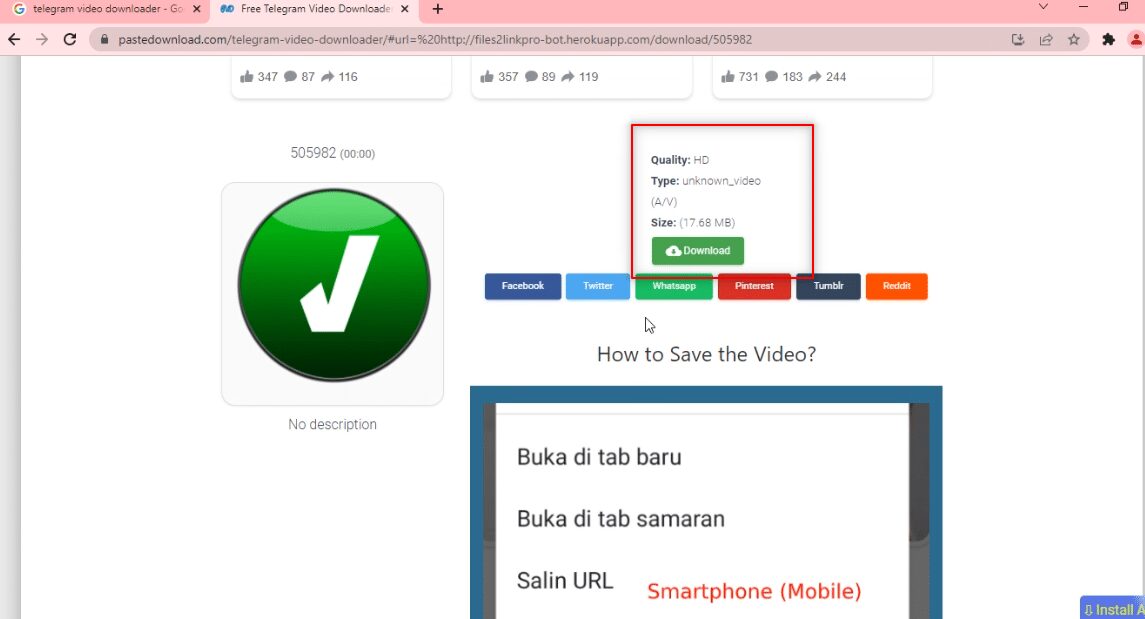
Metoda 3: Utilizarea extensiilor de browser
Această metodă permite descărcarea simplă, printr-un singur clic, folosind browserul web și un bot care transformă fișierul într-un link.
1. Introdu @Files2LinkProBot în bara de căutare Telegram pentru a accesa botul.
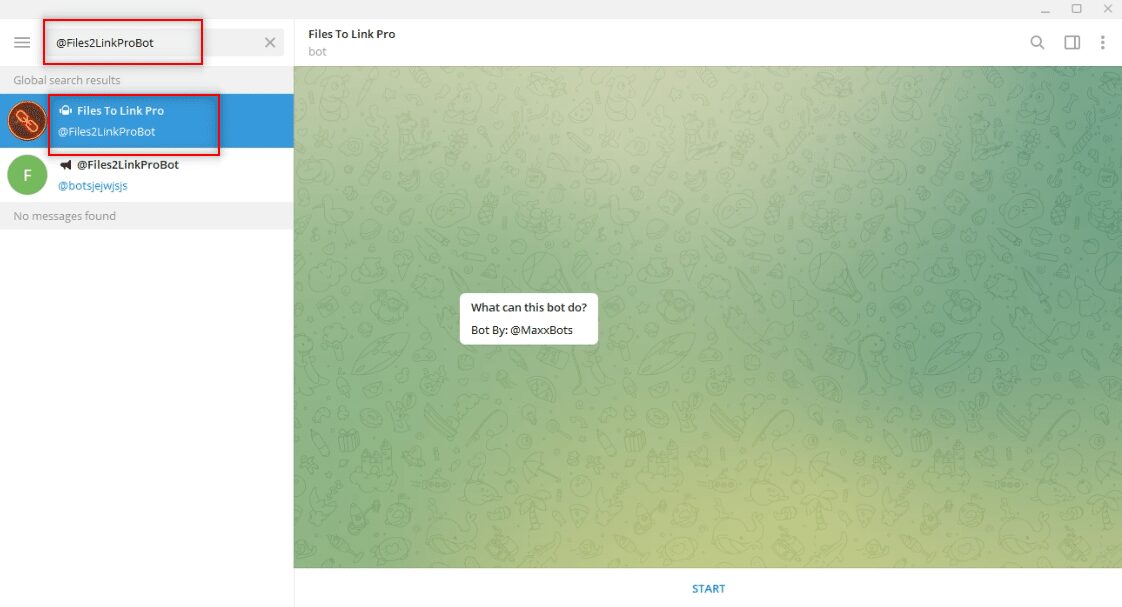
2. Apasă „START” în partea de jos a ferestrei botului, apoi apasă „ÎNSCRIEȚI-VĂ LA CANAL” și „ÎNĂSTRĂȚI-VĂ LA CANAL”.
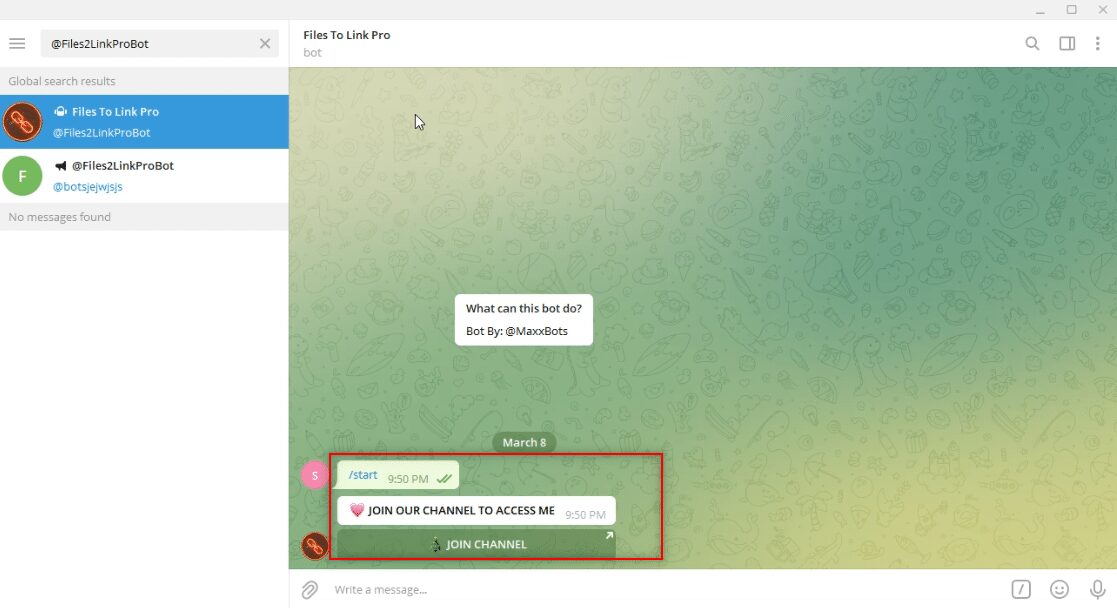
3. Alege un videoclip, fă clic dreapta și selectează „Redirecționare”.
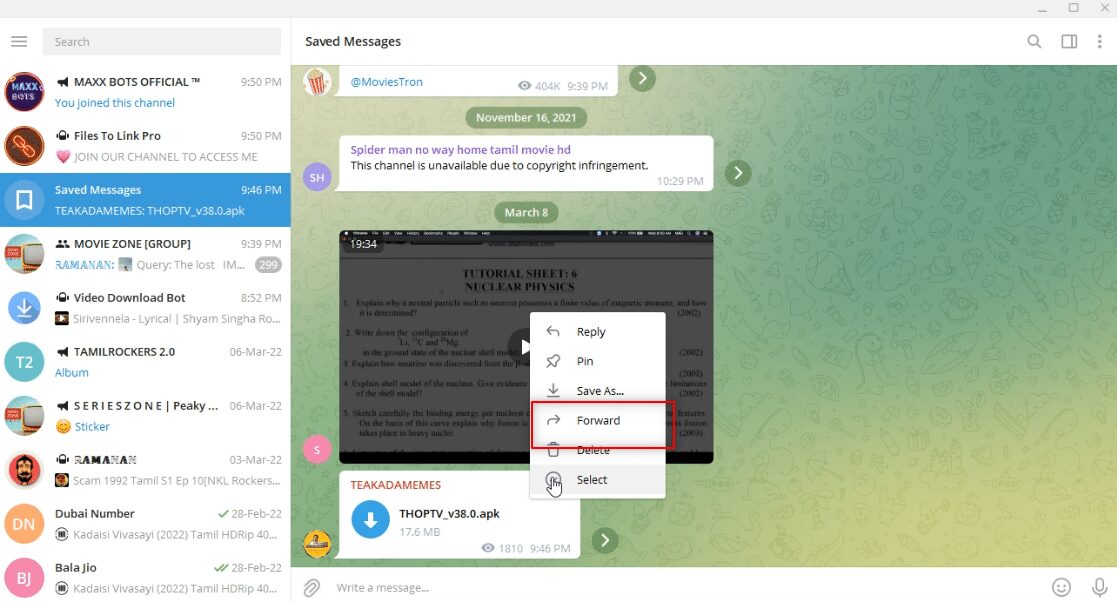
4. Selectează botul „Files To Link Pro” ca destinatar și apasă „Enter”.
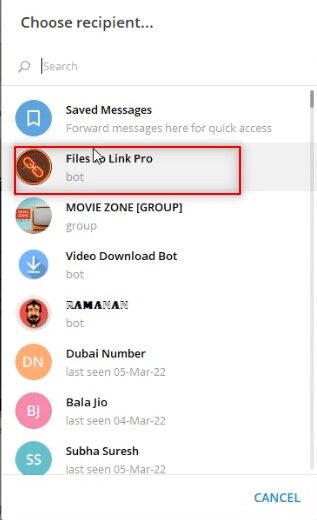
5. Așteaptă mesajul de la bot cu informații despre fișierul video.
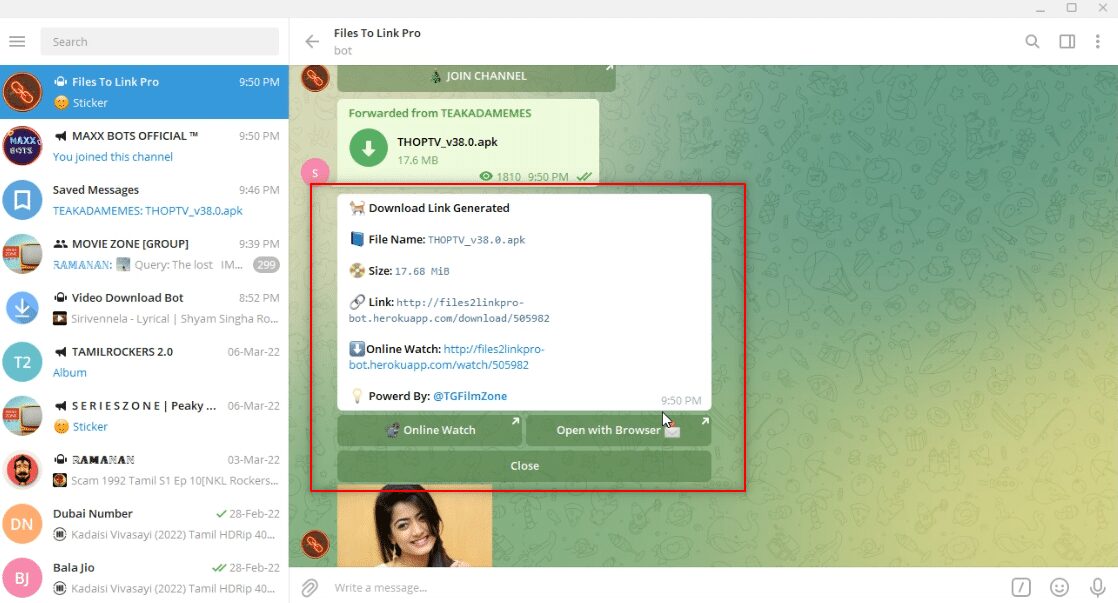
6. În mesaj, apasă pe linkul „Open with Browser”.
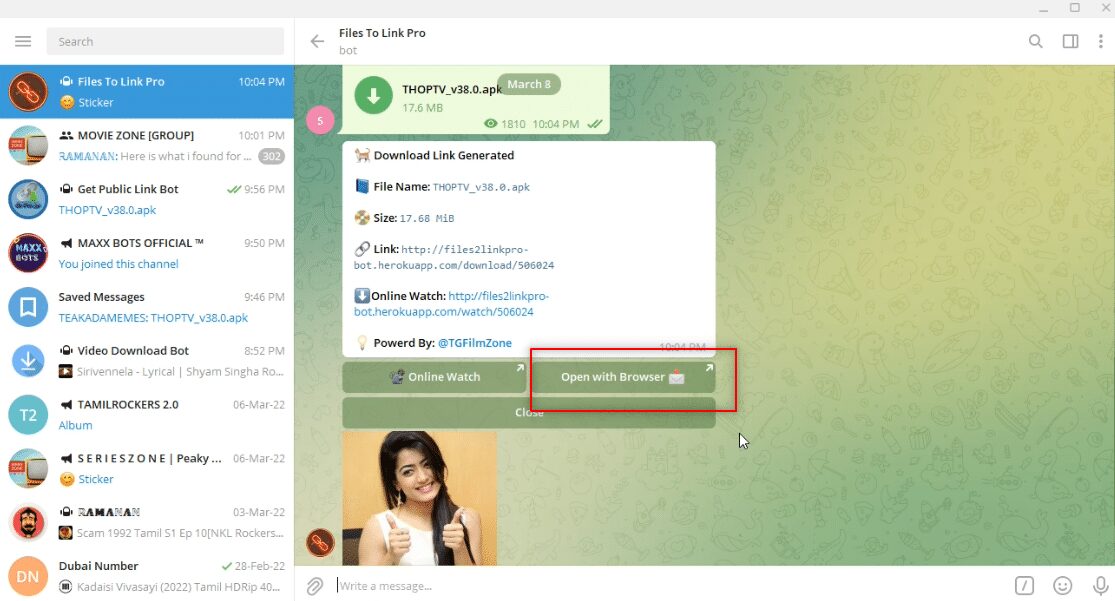
7. În fereastra următoare, apasă „DESCHIDE” pentru a redirecționa fișierul în browserul web.
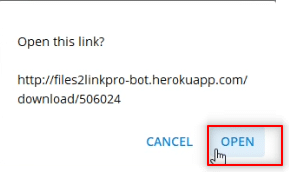
8. După un timp, videoclipul va fi descărcat și va fi disponibil offline.
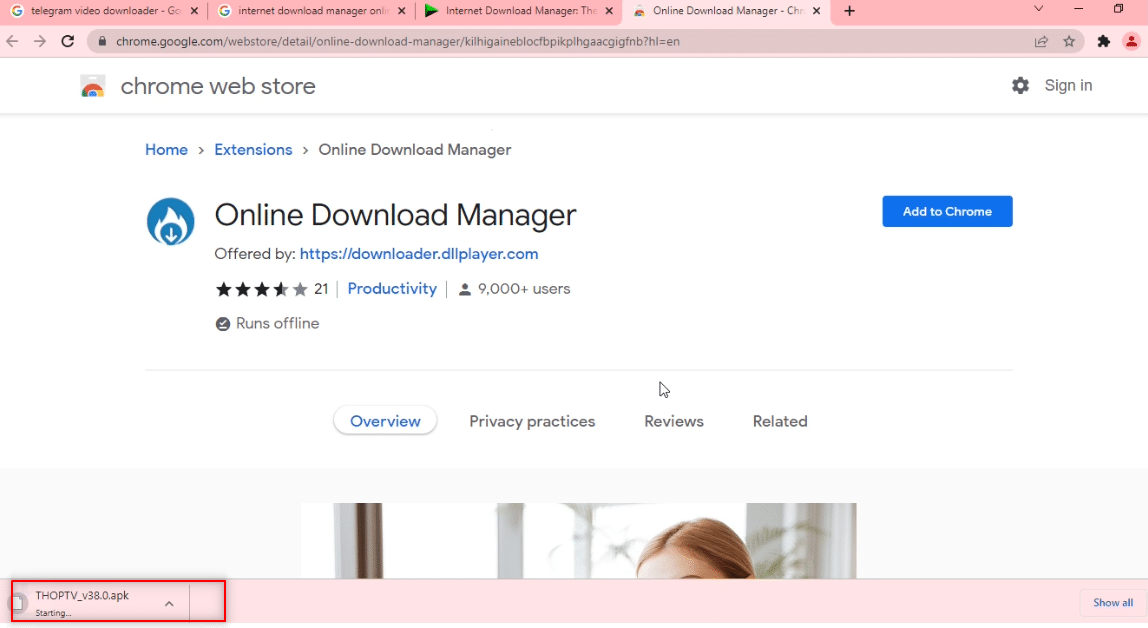
Metoda 4: Utilizarea unui bot Telegram
Această metodă este eficientă pentru fișiere mari, folosind un bot care transformă videoclipul într-un fișier descărcabil.
1. Caută „Link pentru descărcare publică” în bara de căutare Telegram.
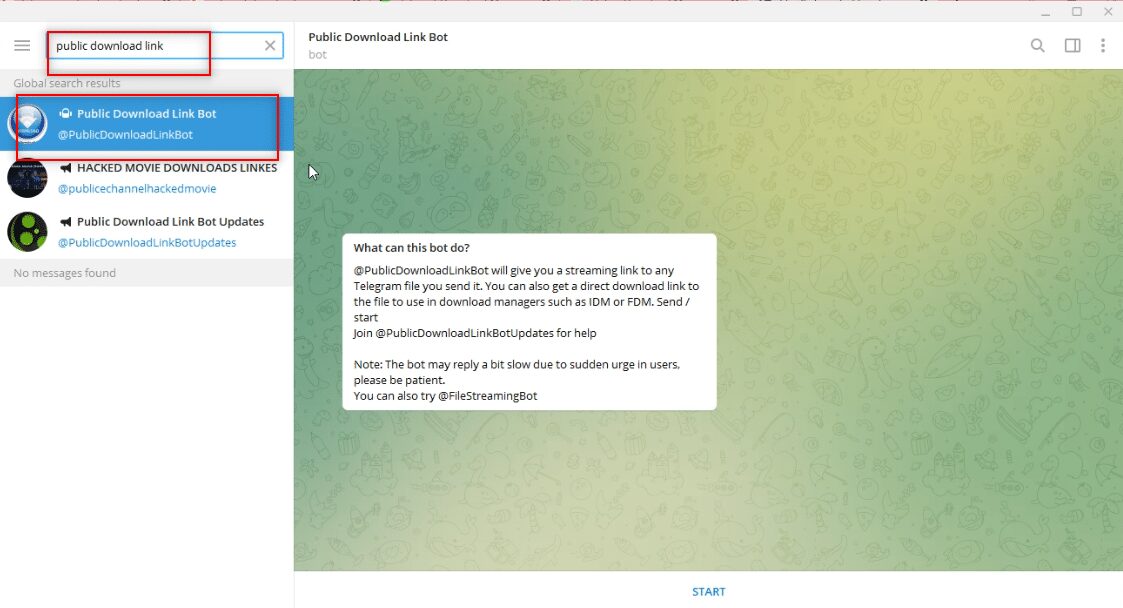
2. Apasă „START” pentru a iniția botul.
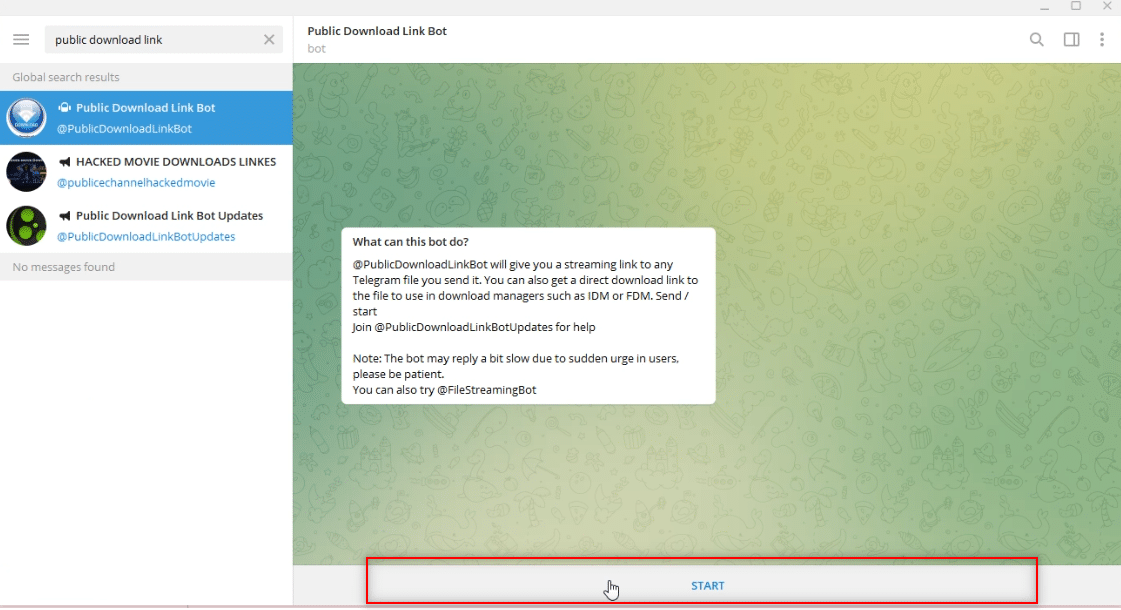
3. Alătură-te grupului @PTGProjects apăsând „JOIN CHANNEL” în partea de jos.
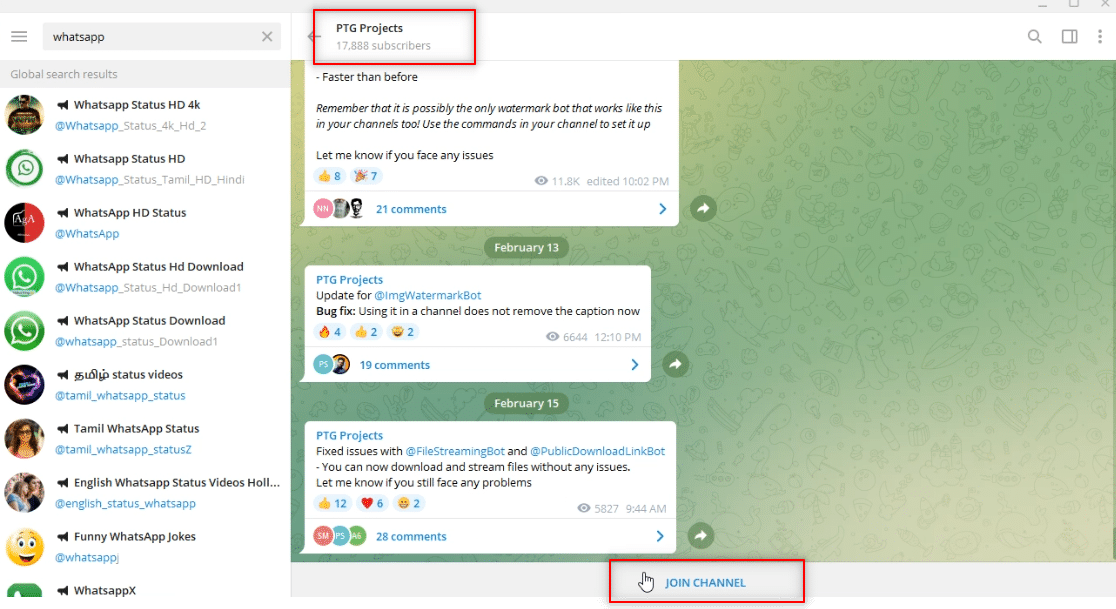
4. Alege un videoclip, fă clic dreapta și apoi pe „Redirecționare”.
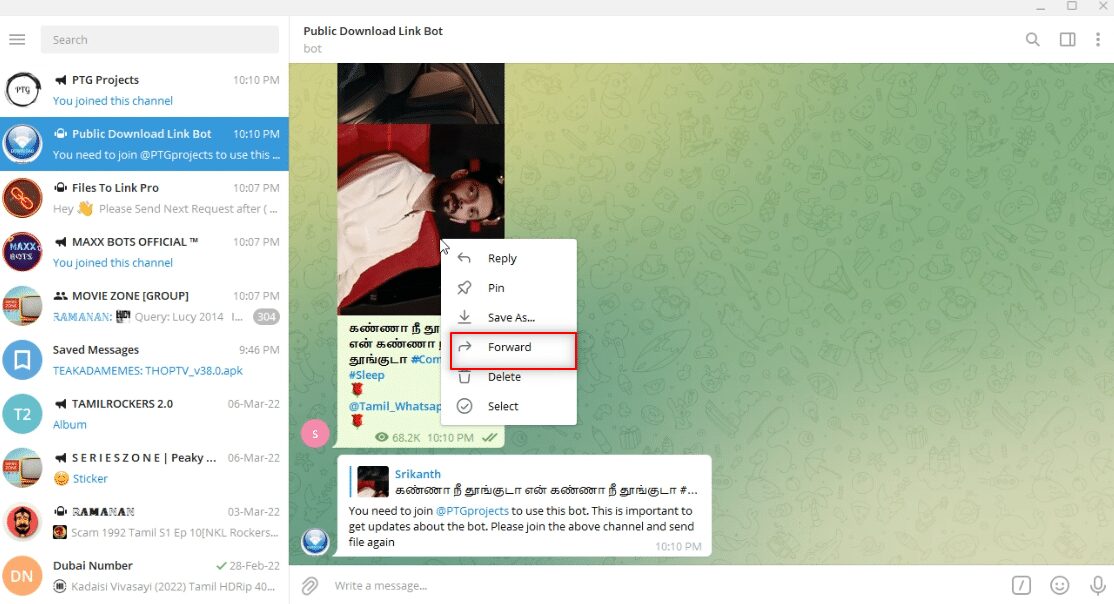
5. În fereastra următoare, selectează „Public Download Link Bot”.
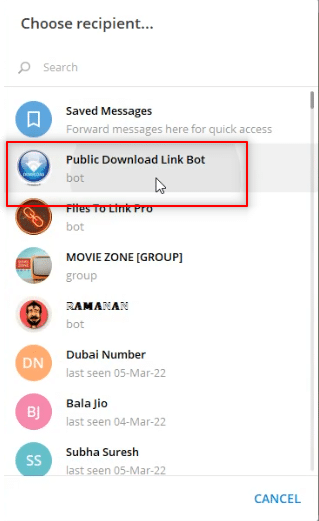
6. Apasă „Enter” și așteaptă mesajul de la bot cu linkul. Apasă pe link pentru a-l deschide în browser.
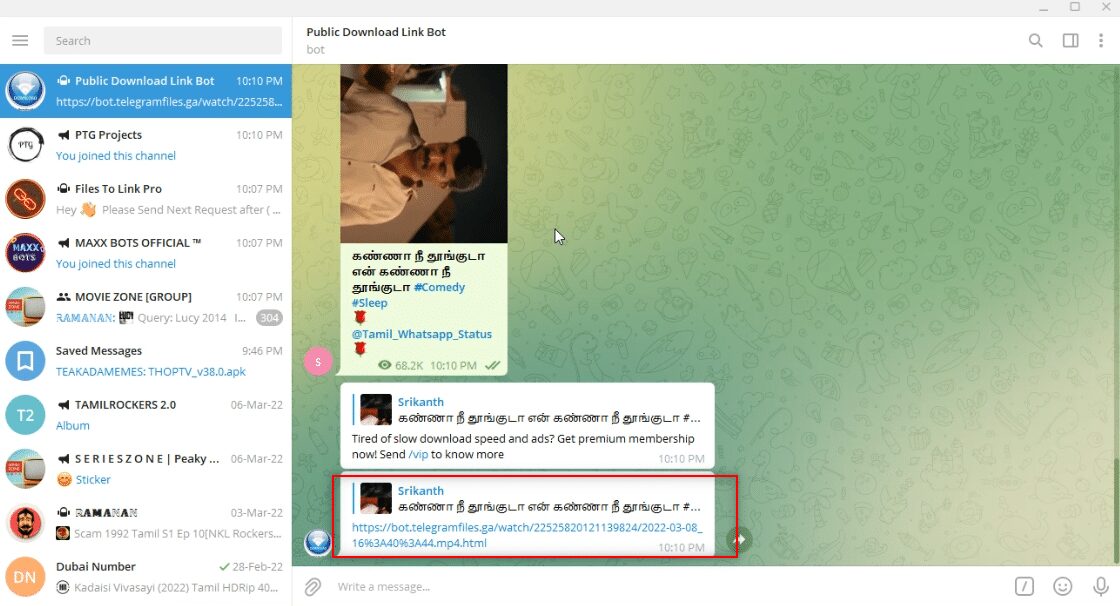
7. După încărcarea linkului, caută butonul „DOWNLOAD” și apasă pe el pentru a descărca videoclipul.
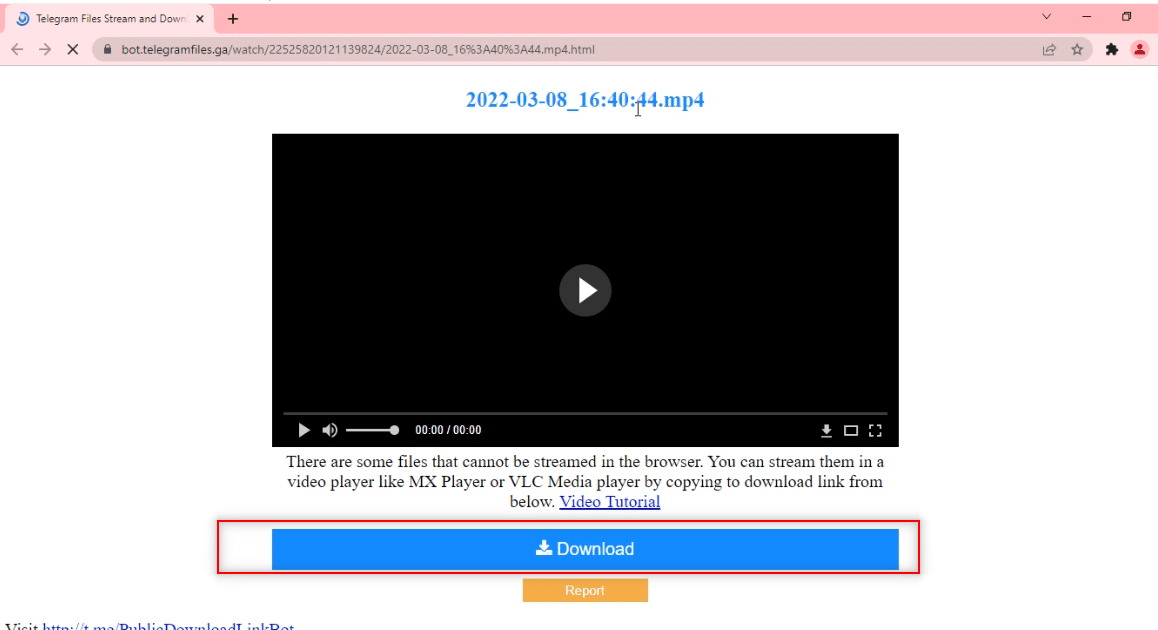
Metoda 5: Descărcarea de pe alte platforme social media
Această metodă permite descărcarea videoclipurilor de pe alte site-uri de social media, folosind aplicația Telegram, oferind descărcări rapide și de calitate superioară.
1. Caută @VideoDownloadBot în bara de căutare Telegram.
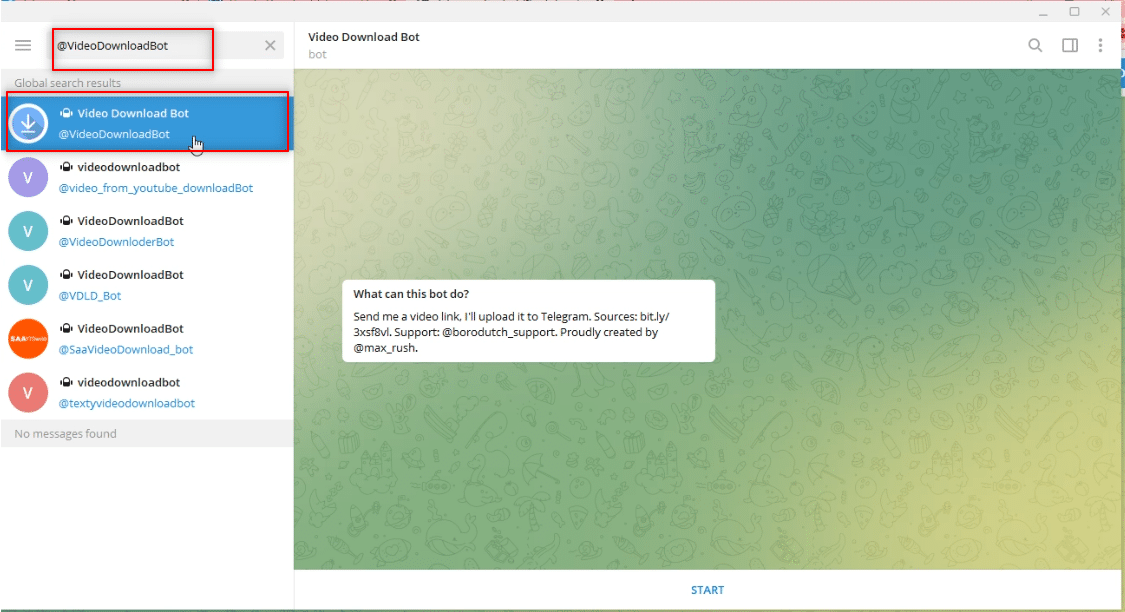
2. Apasă „START” în partea de jos a ecranului pentru a începe operațiunile botului.
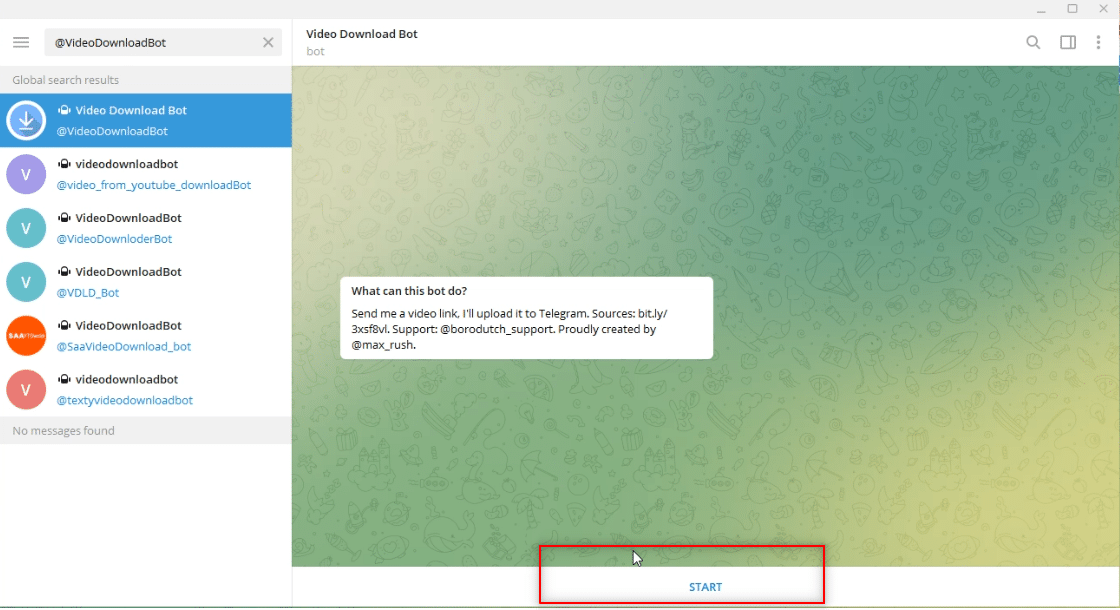
3. Copiază linkul URL al videoclipului de pe platforma social media dorită.
Notă: Vom folosi un videoclip YouTube ca exemplu.
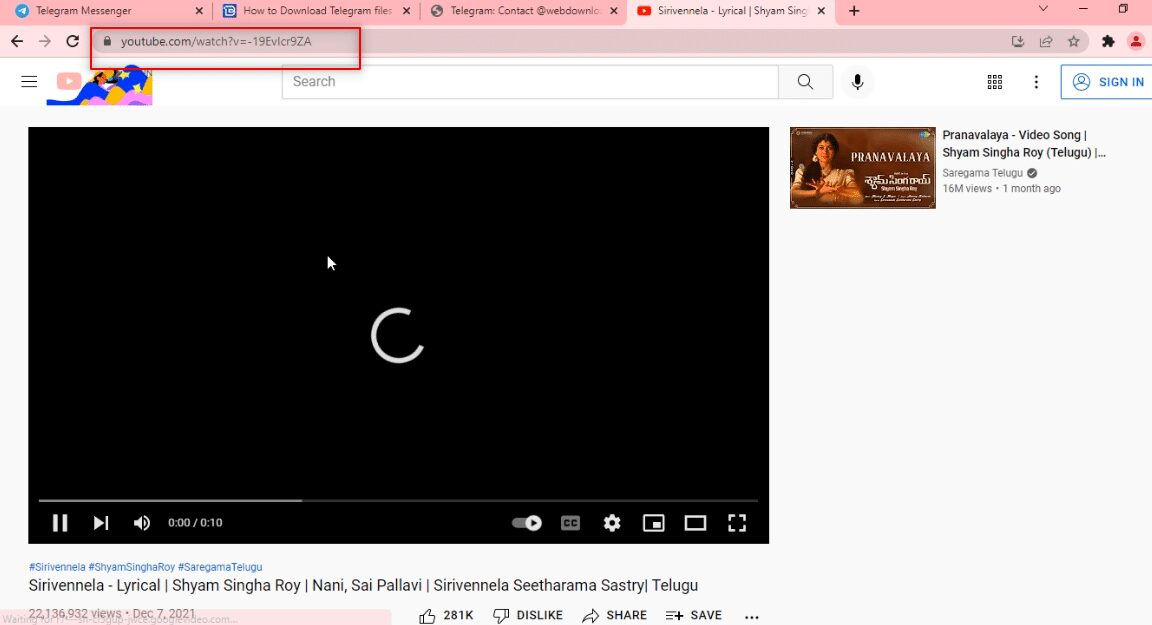
4. Lipește linkul în bara de mesaj a botului, așa cum se arată.
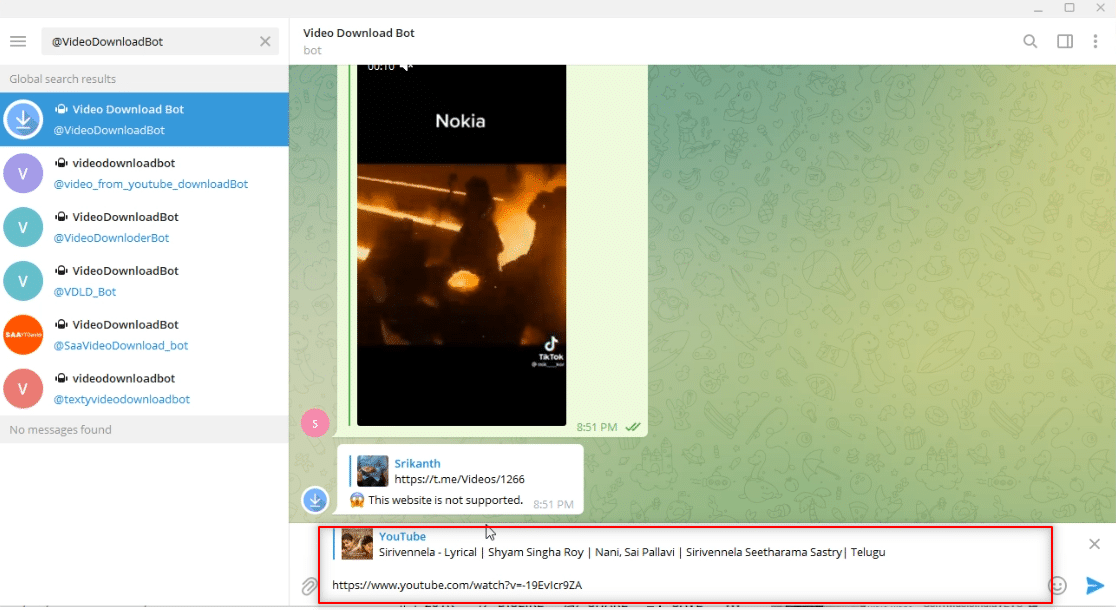
5. Apasă „Enter” și așteaptă ca botul să proceseze solicitarea.
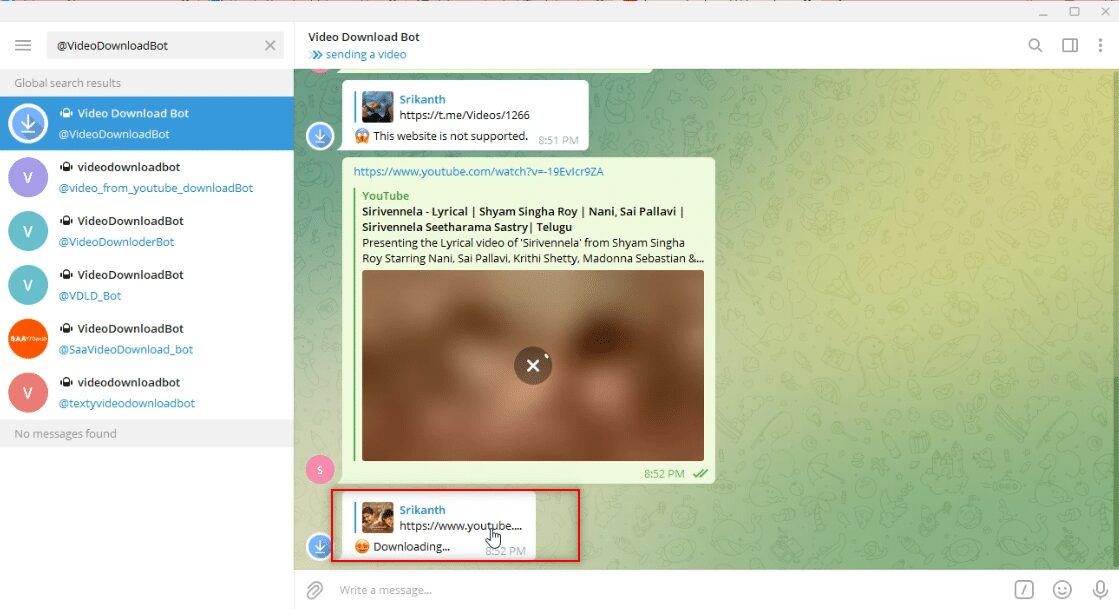
6. După finalizare, vei primi mesajul „Descărcare finalizată!”. Videoclipul va fi disponibil sub formă descărcabilă în conversația botului. Apasă pe iconița de descărcare pentru a salva videoclipul.
Notă: Videoclipul va fi descărcat rapid și la o calitate superioară.
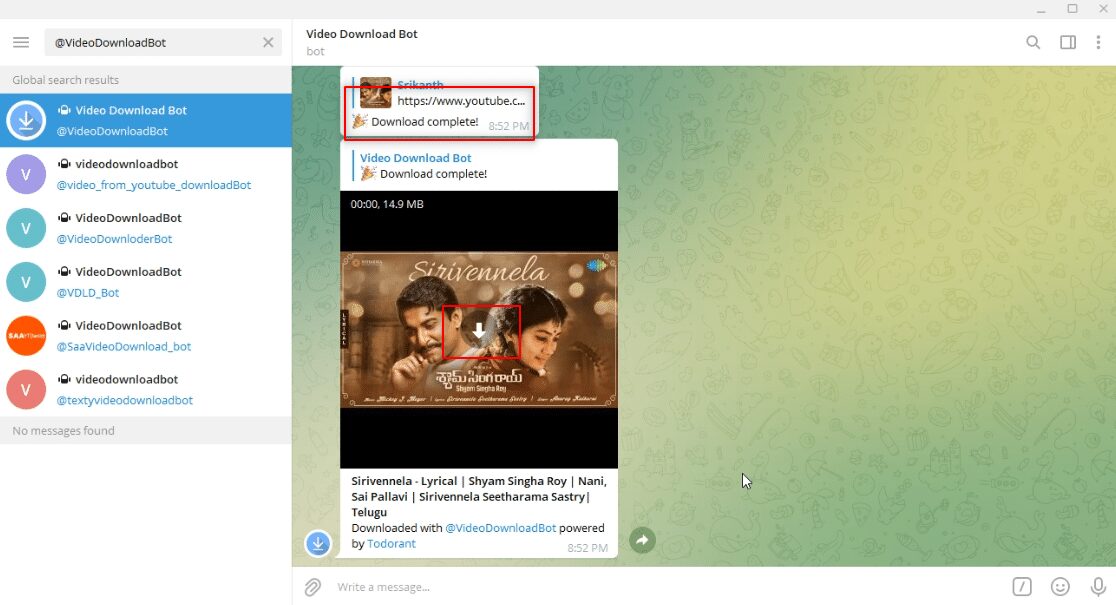
***
Scopul acestui articol a fost de a oferi o înțelegere clară a aplicației Telegram și de a răspunde la întrebările privind descărcarea videoclipurilor. Sperăm că ai găsit informațiile utile. Te încurajăm să ne trimiți sugestiile și întrebările tale în secțiunea de comentarii.